Меню Eclipse не отображаются после обновления до Ubuntu 13.10
После обновления до Ubuntu 13.10, когда я нажимаю на любое меню в Eclipse (Справка, Окно, Выполнить), они не отображаются. Будут видны только пункты меню и выбор.
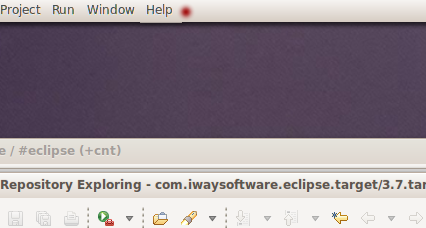
Я попробовал установить новый 4.3, и происходит то же самое. Кто-нибудь еще испытывает такое поведение?
-
0какая версия Java у вас есть?grepit
-
1@ CPU100 На данный момент 1.7, но только что попробовал с 1.6 - та же сделка. Кто-то предложил в Eclipse IRC пройти через прокси-сервер: UBUNTU_MENUPROXY = / path / to / eclipse / eclipse, он работает, помещая меню в оболочку Eclipse, но это обходной путь.Alex Kravets
15 ответов
Тот же вопрос ответил на askubuntu:
Меню Eclipse отключены или не отображаются
Возможно, я нашел возможное решение вашей проблемы. Я столкнулся с такой же проблемой, как вы описали, Ubuntu 13.10 64-бит Unity, Eclipse 4.3.0, меню не было видно.
Итак, я понимаю, что было бы полезно, если бы я уточнил, что ярлык на рабочем столе для Eclipse будет содержать что-то вроде этого:
[Desktop Entry]
Version=4.3.0
Name=Eclipse
Comment=IDE for all seasons
#Exec=/home/USERNAME/Dokument/eclipse/eclipse
Exec=env UBUNTU_MENUPROXY=0 /home/USERNAME/Dokument/eclipse/eclipse
Icon=/home/USERNAME/Dokument/eclipse/icon.xpm
Terminal=false
Type=Application
Categories=Utility;Application
Строка Exec=env UBUNTU_MENUPROXY=0 /home/USERNAME/Dokument/eclipse/eclipse, часть, на которую ссылается сообщение, на которое я указал, - это та, которая делает меню видимым, et voila!:)
В моем случае этот файл (eclipse.desktop) находится в /usr/share/applications/
Надеюсь, что это поможет.
-
0Смотрите также информацию об отчете об ошибках: bugs.launchpad.net/ubuntu/+source/unity/+bug/1221848
-
2Я попытался сделать это, установив мой путь затмения вместо / home / USERNAME ..., который является / opt / eclipse / eclipse. Кажется, тот факт, что он установлен там, заставляет меня запускать sudo eclipse , чтобы получить меню, иначе оно не работает. Однако, когда я просто копирую содержимое вашего файла без его изменения, меню работают без привилегий sudo, даже если у меня, конечно, нет имени каталога / home / USERNAME .... Я думаю, это может нарушить некоторые другие функции.
Вам нужно создать новый файл, чтобы открыть eclipse.
#!/bin/bash
export UBUNTU_MENUPROXY=0
path_to/eclipse/eclipse
-
1Я считаю, что не использование прокси меню также делает Eclipse более отзывчивым, но я не уверен. Спасибо!
-
1Многие предпочитают, чтобы это решение явно указывало на то, что существует обходной путь.
Эта ошибка была подтверждена в Ubuntu 13.10, здесь ссылка . Чтобы преодолеть проблему, вам нужно изменить файл eclipse.desktop в части Exec, проходящей через env UBUNTU_MENUPROXY с помощью пути eclipse, и затмение будет запущено из запуска с функциональной панелью меню. Здесь patern для изменения файла eclipse.desktop:
Exec=env UBUNTU_MENUPROXY= path/to/eclipse
-
0это работает, но если у вас есть запись в ~ / .local / share / Applications, вам нужно отредактировать ее
Вы должны ввести export UBUNTU_MENUPROXY=0 перед открытием eclipse, и вам нужно открыть eclipse из терминала вместо глобального меню.
У меня была та же самая проблема с подменю с Eclipse Kepler 64-бит на Ubuntu 13.10. Но мне, наконец, удалось заставить его работать со следующей небольшой работой. Эта ошибка уже упоминалась в этой ссылке.
Создайте файл eclipse.desktop в /usr/share/applications/ со следующим содержимым.
[Desktop Entry]
Version=4.3.0
Name=Eclipse
Comment=IDE for all seasons
Exec=env UBUNTU_MENUPROXY=0 /home/USERNAME/eclipse/eclipse
Icon=/home/USERNAME/eclipse/icon.xpm
Terminal=false
Type=Application
Categories=Utility;Application
либо вы также можете попробовать со следующим исполняемым файлом bash script, который открывает Eclipse. Поместите файл в каталог /bin или /usr/local/bin.
#!/bin/bash
export UBUNTU_MENUPROXY=0
path_to/eclipse/eclipse
-
3или только для локального пользователя:
~/.local/usr/share/applications/Или вы можете использовать редактор меню Alacarte . -
1на самом деле вы можете создать его где угодно и перетащить на панель запуска.
1) Сначала закройте затмение и сделайте следующее:
sudo gedit /usr/share/applications/eclipse.desktop
2) в конце этого файла просто скопируйте-вставьте эту строку
Exec=env UBUNTU_MENUPROXY=0 /your/path/to/eclipse/binary
Откройте eclipse, появится меню затмения. (Работает на пост Ubuntu версии 12.04)
Ничего не работало для меня, пока я не добавил следующую строку в файл .profile в моей домашней папке и перезапустил мой компьютер.
export UBUNTU_MENUPROXY=0
Это сработало для меня.
Что касается меня, мне было лучше отредактировать начало затмения,
mine /usr/bin/eclipse (требуется разрешение root).
Последняя строка:
exec $ECLIPSE "$@"
становится:
env UBUNTU_MENUPROXY=0 $ECLIPSE "$@"
Итак, теперь не имеет значения, как он начинается - по значку desctop, команде терминала или самозапускающемуся после новой установки плагина.
Для тех, кто использует пакет ADT (Android Developer Tools):
- Создать пусковую установку для eclipse
- edit/home//.local/share/applications/adt.desktop способ, описанный принятое решение.
Это приведет к возврату меню, однако оно не будет включено в верхнюю панель.
Роберт
-
0Msgstr "Создать пусковую установку для затмения". Я пытаюсь следовать этим инструкциям, но не могли бы вы уточнить, что вы имели в виду? Вы имеете в виду средство запуска для исполняемого файла eclipse, включенного в ADT? Благодарю.
Вы можете получить доступ к меню с помощью клавиши ALT:)
Тот же вопрос был отправлен (и ответил мной) на askubuntu:
Меню Eclipse отключены или не отображаются
Вот полный ответ.
Как решить проблемы с Eclipse в Ubuntu 13.10
(Стабильный путь, пока кто-то не исправит ошибку)
Этот метод считает само собой разумеющимся, что у вас уже есть файл eclipse.desktop (или вы также можете создать новый с нуля). В противном случае вы можете на мгновение взглянуть на "быстрый способ" ниже.
-
Откройте файл eclipse.desktop:
sudo -H gedit /usr/share/applications/eclipse.desktop(Если вы не можете найти его в этом пути, попробуйте
~/.local/share/applications/eclipse.desktop. В противном случае вам может понадобиться найти командуlocate). -
Замените строку
Exec=следующим образом:Exec=env UBUNTU_MENUPROXY= eclipseГде "затмение" - это путь к исполняемому файлу eclipse. В этом случае это просто "затмение" , так как там символическая ссылка в папке
/usr/bin.ПРИМЕЧАНИЕ. Если вы не можете найти файл eclipse.desktop, вы можете просто создать его с нуля в указанном выше пути и заполнить его этими строками:
[Desktop Entry] Type=Application Name=Eclipse Icon=eclipse Exec=env UBUNTU_MENUPROXY= eclipse Terminal=false Categories=Development;IDE;Java; -
Сохраните файл.
Теперь вы можете запустить Eclipse со своего значка, как обычно.
(быстрый, но повторяющийся)
Если у вас нет файла eclipse.desktop, и вы не хотите его создавать в настоящий момент, вы можете просто запустить Eclipse с помощью этой команды:
UBUNTU_MENUPROXY= eclipse
где "затмение" - это путь к вашему исполняемому файлу eclipse. Обратите внимание, что это просто быстрый способ запуска Eclipse один раз. Если вы не хотите помнить эту команду и использовать ее каждый раз, когда вам нужно запустить Eclipse, следуйте "стабильному пути" выше.
Источники:
Я решил, что это просто открытие моего Eclipse терминалом как SU.
sudo ./eclipse
Похоже, что ошибка все еще существует, даже в 14.10 с Eclipse Luna. Мои меню не показывают. Я настраиваю eclipse с помощью учебника здесь - http://ubuntuhandbook.org/index.php/2014/06/install-latest-eclipse-ubuntu-14-04/
и использовал этот учебник плюс верхний ответ, чтобы сделать рабочий стол таким:
[Desktop Entry]
Version=4
Name=Eclipse
Comment=Integrated Development Environment
Exec=env UBUNTU_MENUPROXY=0 /usr/share/applications/
Icon=/opt/eclipse/icon.xpm
Terminal=false
Type=Application
Categories=Development;IDE;Java
Теперь мое затмение даже не запустится.
При значке рабочего стола ниже открывается как минимум eclipse -
[Desktop Entry]
Name=Eclipse 4
Type=Application
Exec=/opt/eclipse/eclipse
Terminal=false
Icon=/opt/eclipse/icon.xpm
Comment=Integrated Development Environment
NoDisplay=false
Categories=Development;IDE;
Name[en]=Eclipse
EDIT - теперь видны меню. Я не знаю, что случилось!
Что делать, если у меня нет такого файла:
/usr/share/applications/eclipse.desktop
Я думаю, у вас есть этот файл, если вы установите eclipse из репозитория ubuntu.
Если вы устанавливаете автономное затмение, то этот файл не имеет значения. И там нет такого файла.
-
0Вы создаете свой собственный файл. Первый ответ здесь все объясняет askubuntu.com/questions/361040/…
закройте ваше eclipse, если вы уже запустили приложение eclipse.
введите эту команду в терминал
$ sudo gedit /usr/share/applications/eclipse.desktop
Примечание: вы можете найти файл eclipse.desktop в этом пути.... /usr/share/applications/Eclipse
Добавьте эти строки в этот файл.
[Desktop Entry]
Version=4.3.0
Name=Eclipse
Comment=IDE for all seasons
#Exec=/home/USERNAME/Dokument/eclipse/eclipse
Exec=env UBUNTU_MENUPROXY=0 /home/ashish123/adt-bundle-linux-x86-20140702/eclipse/eclipse
Icon=/home/ashish123/adt-bundle-linux-x86-20140702/eclipse/eclipse/icon.xpm
Terminal=false
Type=Application
Categories=Utility;Application
Ещё вопросы
- 0Как передать структуру функции в C ++
- 1Выбор контактов в диалоге
- 1Uncaught (в обещании): TypeError: Невозможно прочитать свойство 'router' из неопределенного
- 0Холст различной формы с плагином fabricjs
- 1Eclipse PDE: имитирует IResourceChangeEvents для создания IJavaProject между PDE и рабочим пространством разработчика?
- 0Как сделать календарь всплывающим при нажатии на значок календаря?
- 0Пока цикл повторяет одни и те же данные
- 1MD5 для генерации случайных чисел, лучшие подходы?
- 0Как я могу поделиться переменными между представлениями, с тем же контроллером в AngularJS?
- 0erreur: не удалось преобразовать 'Cell <int> *' в 'List <int> *' в назначении
- 1Не удается создать файл на внешнем накопителе USB?
- 1Объединить два файла CSV по горизонтали
- 1Громкость голоса, полученного с микрофона, произвольно уменьшается (Android, OpenSLES)
- 0У меня есть повторяющееся фоновое квадратное изображение размером 89x89 пикселей, которое я хотел бы изменить на изображение произвольного цвета, когда мышь зависает
- 1ArgumentException: значение не попадает в ожидаемый диапазон
- 1Панель инструментов с возможностью выбора типа диаграммы Google
- 1Crypto JS: TripleDES неправильно шифрует
- 0json_encode - проблема с форматированием?
- 0Как взять содержимое из текстового поля и поместить его в переменную и div в JavaScript
- 0Jquery toggleclass не работает, следуя примеру почти дословно
- 1SimpleFactory, FactoryMethod, Абстрактная фабрика (твердый пример)
- 0Ionic Framework не показывает Google Maps
- 1Структурированный массив Numpy не выполняет основные операции с NumPy
- 0Объединить 2 ассоциативных массива путем сопоставления значения подмассива?
- 0Создайте и загрузите файл CSV в один скрипт [дубликаты]
- 0ngFlow - отправлять CSRF_token через угловой в laravel
- 1Составление счета в Python 3
- 0Ширина Flexbox нарушена в IE
- 1Я не понимаю, как использовать «это» и «это» в Java
- 0AngularJs обрабатывает несколько флажков
- 0Добавление капчи в dform
- 1Статические кнопки под ScrollView с динамическим расположением таблиц внутри
- 1Создать пары ключ / значение словаря из списка на основе условия
- 0Является ли метод ввода AngularJS синхронным?
- 1Android XML динамически устанавливает высоту полей
- 0Таймер в AngularJS
- 0Я хочу получать вложения в электронное письмо от формы
- 1CRM OData DateTime Проблема с часовым поясом
- 1Как я могу преобразовать pandas dataframe из необработанного текста в Python?
- 0Значение идентификатора в mySQL равно auto_increment, но, похоже, генерируется в netbeans
- 0Как преобразовать первые 15 символов в массиве символов в std :: string в C ++?
- 0Ant генерирует html href список из набора файлов, добавляет тег для каждой строки
- 0Перевернуть двусвязный список между заданными узлами
- 1Портирование ответа json в Ruby на Python
- 1Как очистить анимацию добавления / удаления панели действий?
- 0Отправка значений в базу данных с помощью Python (проект SenseHAT)
- 1Список Xamarin с изображениями не прокручивается плавно
- 1Сохранение в DATABASE MVC шаблон
- 0Обновление номера в подсказках jQuery UI
- 0Как сделать таблицу, которая не изменяется в размере в HTML
